1.Xshell的软件的下载、安装
xshell是一个终端模拟软件,而且是远程近程都可以。
就是模拟服务器所在的linux,在xshell中可以输入命令,
就像在服务器的linux中输入命令一样。一般用于远程
连接。
![]()
Xshell下载安装好后,用来连接主机,如下界面

2.关闭防火墙
(1)查看防火墙状态:输入命令systemctl status firewalld.service

(2)关闭防火墙:systemctl stop firewalld.service
(3)关闭后再执行命令:systemctl disable firewalld service 下次启动计算机时取消防火墙服务
3.设置主机名
(1)在master主机上操作,输入命令: vi /etc/sysconfig/network 如图,输入wq保存即可
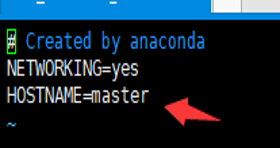
(2)只是暂时修改,还要在输入一次 :vi /etc/hostname 进入这条vi命令后输入 master 保存即可
(3)重复上述操作,连接其他虚拟机(slave 0 slave1)将主机名也进行修改
4.host设置
输入命令:vi /etc/hosts 进入后添加如下代码
192.168.1.109 master
192.168.1.110 slave0
192.168.1.111 slave1
然后保存即可
注:网关ip请根据自己具体实际设置情况填写
5.安装JDK
用xftp 上传jdk-8u162-linux-x64.tar.gz文件到/user/local/java/
上传完后解压文件
cd /user/local/java/tar -zxvf jdk-8u162-linux-x64.tar.gz
设置环境变量
vi /root/.bash_profile
加入下面内容
export JAVA_HOME=/user/local/java/jdk1.8.0.162
export PATH=$JAVA_HOME/bin:$PATH
执行source /root/.bash_profile 使设置生效
执行java -version 验证是否安装成功
6.免密钥登录配置
在每台服务器终端生成密钥,命令是“ ssh-keygen -t rsa ”,回车后,系统会出现一系列提示,这时候只要简单回车即可。
ssh-keygen是用来生成 private 和 public 密钥对的命令,将 public 密钥拷贝到远程机器后,就可以使用 SSH 到另外一台机器的登录就不用密码了。生成密钥在 .ssh 目录下,
可以切换到到该目录用 “ ls -l ”命令查看,如

在每台服务器执行如下命令,将公钥文件发送到每台服务器。
ssh-copy-id -i ~/.ssh/id_rsa.pub root@master
ssh-copy-id -i ~/.ssh/id_rsa.pub root@slave0
ssh-copy-id -i ~/.ssh/id_rsa.pub root@slave1
执行命令的过程中按提示输入“ yes ”和目标服务器密码
命令执行后可输入可以输入“ ssh slave0 ”进行验证